在日常使用手机的过程中,我们经常会遇到一些烦恼,比如手机屏幕上不断闪烁的小红点提醒,对于荣耀手机用户来说,如何设置红点显示成为了一个常见的问题;而对于华为手机用户来说,关闭APP图标上的小红点也是一个让人头疼的事情。在这篇文章中我们将探讨荣耀手机显示红点的设置方法和华为手机关闭小红点的技巧,帮助大家解决这些困扰。
华为手机如何关闭APP图标上的小红点
步骤如下:
1.打开手机主屏幕,点击“设置”按钮。
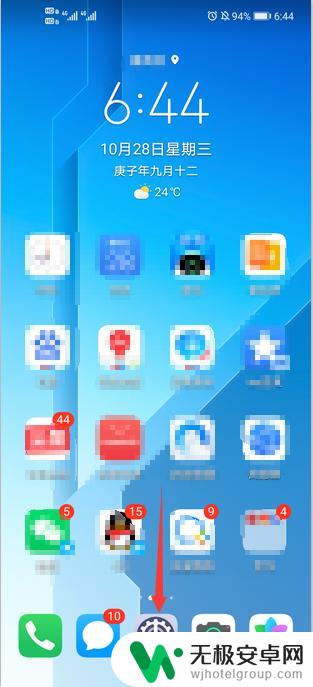
2.在“设置”菜单中点击“通知”选项。
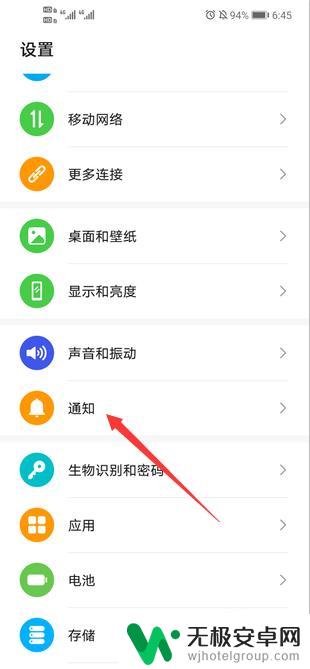
3.点击“桌面图标角标”选项,进入图标角标设置。
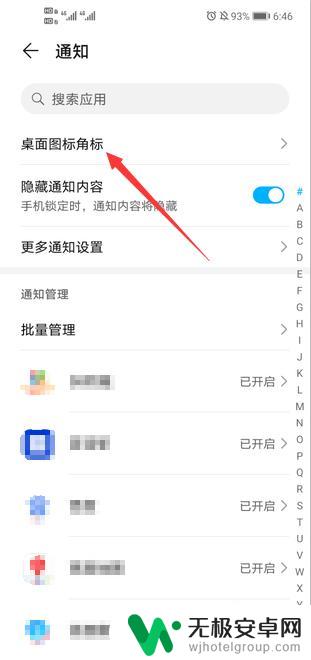
4.根据个人需要,点击相应的APP右边的角标打开与关闭按钮。使之变成灰色,即可关闭相应APP的角标提示,即关闭后,相应APP的桌面图标上不会再出现角标(小红点)。
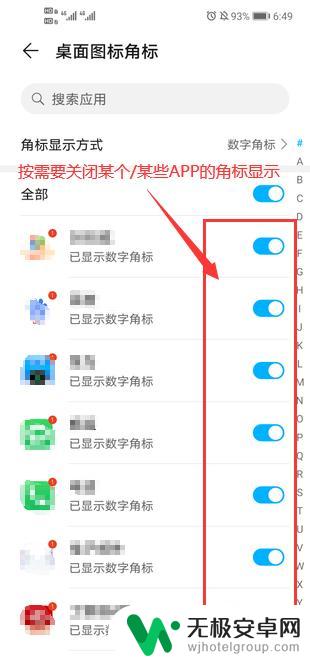
5.如果要关闭所有APP桌面图标上的角标(小红点),则点击“所有”选项后的角标打开与关闭按钮。使之变成灰色,即可关闭所有桌面图标的角标提示。
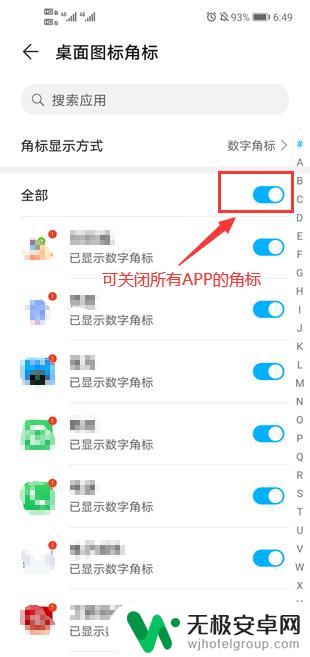
6.进行上述设置后,相应APP的桌面图标上就不会出现角标(小红点)啦!

以上就是如何设置荣耀手机显示红点的全部内容,如果您遇到相同问题,可以参考本文中介绍的步骤进行修复,希望这对您有所帮助。










